NoneBot2 的安装与部署
视频资料
【NoneBot2 + GoCQHTTP 简单配置教程 - 第二版】 https://www.bilibili.com/video/BV1na411U7CS?share_source=copy_web&vd_source=4df36574d866076e5078105782af91de
相关地址
nonebot2官网
https://v2.nonebot.dev/
nonebot2插件商城
https://v2.nonebot.dev/store
PyPI 镜像使用帮助
https://www.cnblogs.com/addPath/p/16749931.html
nonebot2配置
https://v2.nonebot.dev/docs/tutorial/configuration
简单安装
0.打开CMD
1.输入命令 pip install poetry nb-cli(如果下载比较慢请先使升级pip加速)
如果下载比较慢请先使升级pip加速👇
https://www.cnblogs.com/addPath/p/16749931.html
2.在合适盘位置新建一个文件夹,在空白处Shift+右键,点击“在此处打开 Powershell 窗口”
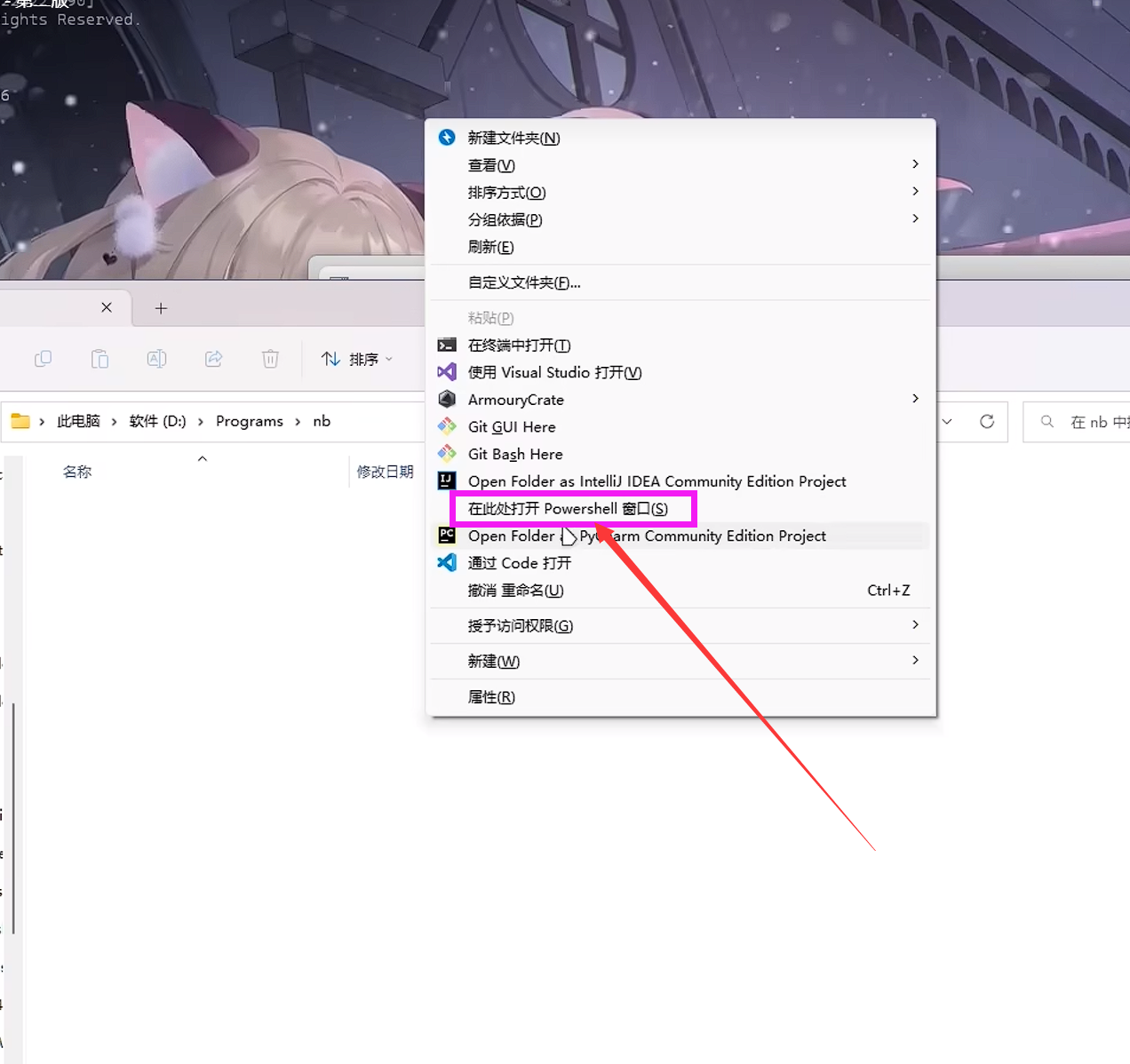
3.在窗口内输入 nb init
4.看你喜欢 输入一个项目名称(最好是英文的)
5.选择存放插件的位置,选第二个"2) In a src folder"
6.which builtin plugin(s) would you like to use?-->这个一个都不用选
7.which adapter(s) would you like to use?-->选第一个 OneBot V11
注意一定要按空格选择,只有【按下空格】才是选中
8.进入文件自己命令的文件夹中,将.env文件的内容改为 "ENVIRONMENT=prod"保存退出
9.打开.env.prod文件复制下面👇配置文件内容,也可以去nonebot2官方配置文档中查看配置内容
HOST=127.0.0.1 #配署 NoneBot2监听的IP/主机名
PORT=8080 #配署 NoneBot2 监听的瑞口
SUPERUSERS=[ "123456789", "987654321"] #配署NoneBot 超级用户超级用户
NICKNANE=["awesome", "bot"] #配置机器人的昵称
COMMAND_START=["/", ""] #配置命令起始字符
COHMAND_SEP=[""] #配置命令分割字符
10.保存文件Ctrl+S完成
安装插件
0.打开nonebot插件商店 https://v2.nonebot.dev/store
1.选择心仪的插件后点击复制安装命令
2.回到nonebot初始文件层,在空白处Shift+右键,点击“在此处打开 Powershell 窗口
3.粘贴刚刚复制的插件命令,等待安装成功
4.必须要看插件文档,在nonebot2配置文件(.env文件)配置相关的内容⭐⭐⭐
5.完成后重启nonebot2,查看是否成功👇
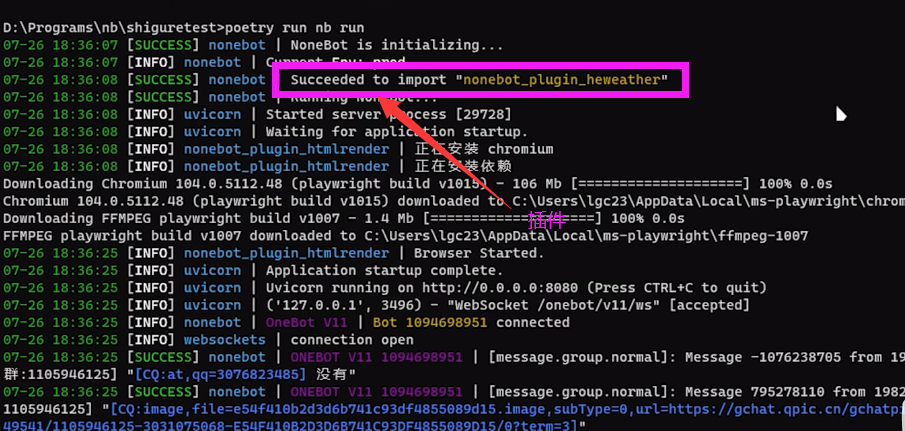
创建环境依赖(可选)
0.打开pyproject.timl文件
1.在第11行加上 nonebot-adapter-onebot = “A2.0.0-beta.1" # 注版本与Nonebot相同
2.保存文件Ctrl+S完成,退回到初始文件层
3.在空白处Shift+右键,点击“在此处打开 Powershell 窗口”
4.输入poetry update # 等待系统自动安装完成
5.输入poetry run nb run 启动nonebot,查看是否成功
6.退回到初始文件层,新建一个批处理文件,名字随意,后缀是.cmd/.bat
7.双击打开新建的那个文件,输入poetry run nb run保存退出
8.双击批处理文件nonebot运行



【推荐】国内首个AI IDE,深度理解中文开发场景,立即下载体验Trae
【推荐】编程新体验,更懂你的AI,立即体验豆包MarsCode编程助手
【推荐】抖音旗下AI助手豆包,你的智能百科全书,全免费不限次数
【推荐】轻量又高性能的 SSH 工具 IShell:AI 加持,快人一步
· TypeScript + Deepseek 打造卜卦网站:技术与玄学的结合
· 阿里巴巴 QwQ-32B真的超越了 DeepSeek R-1吗?
· 【译】Visual Studio 中新的强大生产力特性
· 10年+ .NET Coder 心语 ── 封装的思维:从隐藏、稳定开始理解其本质意义
· 【设计模式】告别冗长if-else语句:使用策略模式优化代码结构